PDF 뷰어 다운로드 TOP 6 비교 추천
오늘은 pdf 뷰어 다운로드 top 6 에 대해 알아보도록 하겠습니다. (편집 툴 포함) 우리는 항상 PDF를 사용하게 됩니다. 윈도우나 리눅스, 맥 등 모든 운영 체제에서 열 수 있으며 이메일이나 웹 사이트에 쉽게 첨부 할 수 있습니다. 또 PDF는 원래 작성자가 의도 한 것 이상으로 쉽게 변경할 수 없다는 이점도 있습니다.
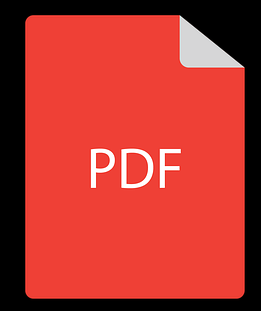
PDF 뷰어만 하는 경우 자신이 사용하는 웹 브라우저를 사용하여 PDF를 읽으면 되는데요. 하지만 문서 편집이나 서명, 문서 형식 상호 변환과 같은 작업이 필요한 경우 별도의 전용 PDF 리더가 필요합니다. 또 PDF 파일에는 텍스트뿐만 아니라 이미지, 표, 차트 및 기타 데이터도 포함 할 수 있으므로 이제 PDF => 엑셀(xls, xlsx) , 워드(doc,docx), 한글(hwp) 와 같은 변환 기능들도 필요합니다.
검색을 해보면 엄청 많은 무료 PDF 뷰어가 있어서 뭘 사용해야 할지 헷갈리는데요. 여기서 윈도우용 무료 PDF 뷰어 TOP 6를 소개해보도록 하겠습니다.
목차
1. 웹 브라우저 - 크롬, 파이어폭스, 익스플로러, 엣지, 사파리 등
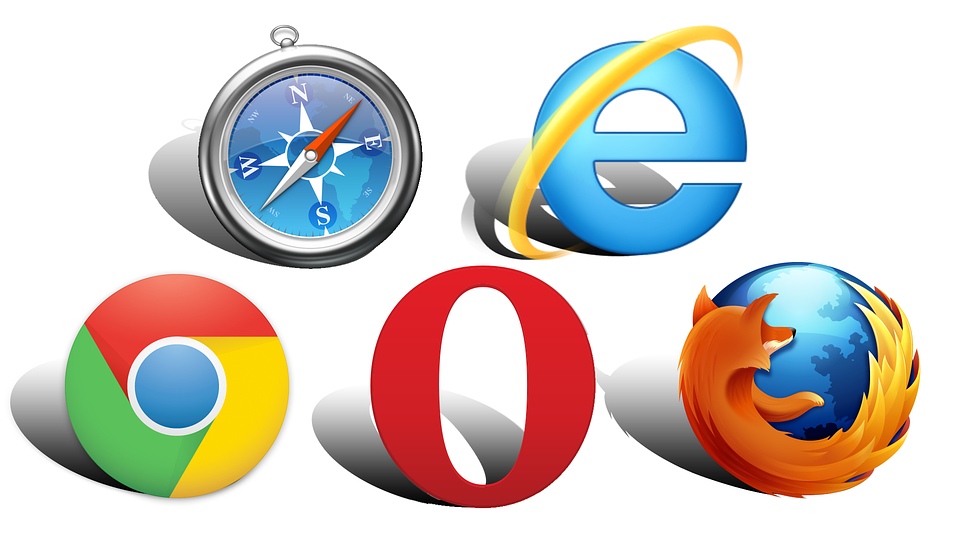
보안, 속도, 안정성이 좋지 않은 Adobe Reader는 가급적 쓰지 말고 <= 실제 사용하다가 많이 멈추거나 PDF 뷰어가 잘 되지 않아서 애먹은적이 많습니다. 대신 크롬, 파폭, 사파리,엣지 등 악성코드에 대비한 샌드박스, 즉 악성코드가 실행되어도 가상화 환경에서만 실행되어 해킹할수 없게 처리된 웹 브라우저 내장 PDF 뷰어에 자동 실행을 연결해서 사용하는 것이 가장 좋다고 생각합니다.
Chrome, Firefox 및 Safari와 같은 웹 브라우저에는 모두 PDF 뷰어가 통합되어 있습니다. 브라우저에서 PDF를 보려면 PDF 링크를 클릭하기만 하면됩니다. 컴퓨터에 이미 저장된 PDF 파일을 브라우저의 열린 탭으로 끌어서(드래그) 열 수도 있구요.
대부분의 브라우저의 PDF 뷰어에 포함 된 추가 기능은 회전, 다운로드, 인쇄 및 텍스트 크기 조정 정도인데요. 파일을 PDF로 변환 할 필요가없고 PDF 만보기 만하면 PDF 뷰어를 다운로드 할 필요가 없습니다.
그래서 일반적으로 PDF를 보기만 할때는 웹 브라우저를 사용하고 편집이 필요한 경우에만 2번에서 추천하는 ezPDF나 3번에서 추천하는 알 PDF를 사용하는 조합으로 가시는 것을 추천해드립니다. 혹시 크롬이 없으시면 크롬을 써보시는게 어떨까요?
Chrome 웹브라우저
더욱 스마트해진 Google로 더 심플하고 안전하고 빠르게.
www.google.com
2. ezPDF Editor 3.0 (이지피디에프 에디터 3.0)
개인용 무료면서 아래의 장점을 가진 무료 PDF 뷰어 프로그램입니다.
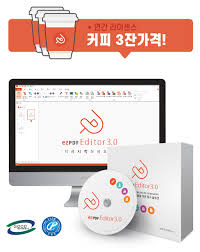
1. 국내 제품이라 pdf 파일을 오피스 뿐만 아니라 한글 파일로 변환 가능합니다.
2. 띄어쓰기, 글씨체 변경 등 파일 변환 시 생기는 각종 오류가 나지 않습니다. ( 역시 국내판이라... )
3. 주석편집, 블랙마킹, DRM(문서보안) 서비스 기능
4. 광고없음.
이지피디에프에디터3.0
PDF뷰잉, 변환, 편집 및 HWP 역변환
software.naver.com
일주일에 네이버 소프트웨어에서 3만번씩 다운로드 되는 PDF 뷰어중에서 인기가 많은 프로그램입니다. 한글 파일로 변환이 가능하다는데 높은 점수를 주고싶고, 국내, 한글에 특화되어있어서 국내 환경에서 사용하기 좋은 프로그램입니다.
3. 알 PDF
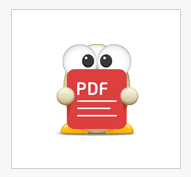
유명한 알소프트사에서 만든 PDF 뷰어 편집 프로그램입니다. 기능이 많은 만큼 다소 무겁지만 개인에 한해 무료이고 무료인데 편집까지 가능한 프로그램이 없어 편집이 필요하다면 이걸 사용하는게 좋습니다.
국내 제품이기에 오피스 뿐만 아니라 한글로도 변환 가능합니다.
PDF에 글자, 문자가 아니라 이미지로 된 내용을 읽는 알 PDF 문자 인식이라는 프로그램이 별도로 있음. <== 이거 써본 사람들 후기가 좋더군요.
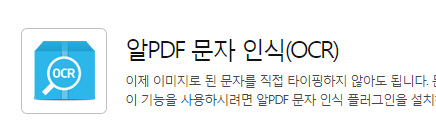
알PDF 뷰어 다운로드- PDF 변환/편집, PDF합치기/용량 줄이기
알PDF 뷰어는 PDF를 다양한 포맷으로 변환할 수 있고, PDF 합치기, PDF 용량 줄이기, 수정 등 PDF를 자유롭게 편집할 수 있는 PDF 변환/편집 프로그램입니다.
www.altools.co.kr
4. 슬림 PDF 리더
- 1.43 메가의 초경량 PDF 뷰어
- 읽기만 한다면 이 프로그램 추천
- 최소 리소스 사용 - 저사양 PC/노트북인 경우 슬림 PDF 리더 사용을 적극 추천합니다.

슬림 PDF 리더 : InstallSlimPDFReader.exe 다운로드
강조 표시와 서명, 암호화 문자 인식 같은 기능들이 필요없고 난 오로지 읽기만 필요해 라고 하면 1.4메가 짜리 이 슬림 PDF 리더가 좋은 선택이 될것 같습니다. PC 사양이 좋지 않다면 더더욱 다운로드해야할 PDF 뷰어가 아닐까 싶습니다.
5. Foxit Reader - PhantomPDF

Foxit사의 PhantomPDF 는 PDF 뷰어로도 사용할 수 있지만 편집 툴로도 사용되어 PDF 문서를 작성할 수 있습니다. 한때Acrobat Reader와 점유율이 비슷했던 역사깊은 앱입니다. 기능면에서는 딱히 내세울것은 없지만 지원하는 기능에 비해 최적화가 잘 되어 가볍다는 장점이 있습니다.
Foxit Software | PDF Editor Software & PDF Solutions
Foxit Software is the reliable source for fast, affordable, and secure PDF solutions. Foxit's PDF editor software offers Productivity, Enterprise Automation & Developer solutions.
www.foxitsoftware.com
편집 툴로 PhantomPDF는 또한 유용한 편집 도구를 모두 갖추고 있습니다. 스탬프, 워터 마크, 머리글, 바닥 글 등을 포함하여 문서의 레이아웃을 변경하거나 단락, 열 및 페이지를 재정렬하거나 문서를보다 전문적으로 보이게 할 수 있습니다. PDF를 병합하고 PDF를 새 파일로 분할 할 수도 있습니다.
뷰어인 Foxit Reader는 무료이며 PhantomPDF 가격면에서 Standard 에디션은 월 $ 13.99 또는 일회성 $ 129의 비용이 듭니다.
6. 어도비 리더 ( Adobe Acrobat DC )
뭐 말이 필요없죠. PDF 표준을 만든 어도비 사에서 제공하는 PDF 뷰어입니다. 가장 많은 다운로드를 하고 있고, 가장 유명한 PDF 뷰어 프로그램이라고 할 수 있습니다. 유명한 만큼 문제를 갖고 있는 아이러니한 PDF 뷰어입니다. 맨날 먹통되거나 제대로 PDF 파일 표시를 못한다거나 하는 문제점이 많죠. 저도 이거 설치했다가 제대로 동작이 안되서 바로 삭제한 경험이 있어서 가급적 비추합니다만. 어쩔수 없이 사용해야할 환경이 있기에 NO 6.에 넣었습니다.
라이센스 문제라던지... 라이센스 문제라던지.........

어도비 리더 PDF 뷰어 ( Adobe Acrobat DC ) 다운로드
Adobe Acrobat을 사용하여 PDF 문서를 만들면 편집, 서명, 공유 및 검색 할 수있는 PDF 파일이 만들어집니다. 내장 된 미리보기 기능을 사용하면 다양한 화면 크기와 해상도에서 문서가 어떻게 보이는지도 확인 가능합니다. 중요한 문서를 보내는 경우 Adobe Acrobat 앱을 사용하여 서명을 추가 할 수도 있습니다.
Acrobat 구매에 관심이있는 경우 선택할 수있는 두 가지 제품이 있는데요. Acrobat Standard DC는 한 달에 12.99 달러로 PDF 문서를 작성, 편집 및 서명 할 수 있지만 Windows에서만 사용할 수 있습니다. 한편 Acrobat Pro DC를 사용하면 한 달에 14.99 달러에 모든 기능을 사용 할 수 있고 맥과도 호환이 되니 참고하시기 바랍니다.
국내 PDF 뷰어 부터 해외 PDF 뷰어까지 종합 비교해봤습니다. 제가 종합 추천하는 건 뷰어로는 1번의 브라우저를 사용하시고 편집이 필요한 경우 이지 피디에프나 알 PDF를 사용하시는 조합입니다. 감사합니다.